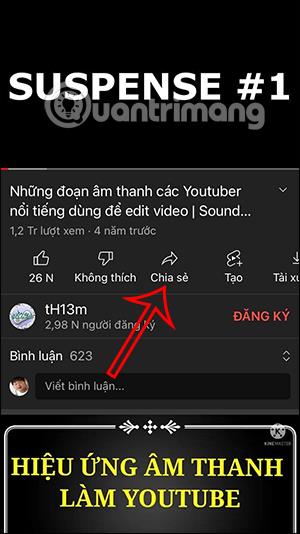V súčasnosti existuje veľa aplikácií , ktoré vytvárajú animácie nabíjania batérie v systéme Android alebo animácie nabíjania batérie v zariadení iPhone . A v tomto článku budete mať viac spôsobov, ako vytvoriť zvuky nabíjania batérie na iPhone, vytvoriť zábavné zvuky nabíjania batérie iPhone, ktoré nahradia predvolený zvuk spoločnosti.
V súlade s tým použijeme skratku na iPhone na vytvorenie zvukového režimu zakaždým, keď pripojíte nabíjačku, so skladbou podľa vášho výberu. Nižšie uvedený článok vás prevedie vytvorením zvuku pri nabíjaní batérie na iPhone.
Pokyny na vytvorenie zvuku nabíjania batérie na iPhone
Krok 1:
Najprv otvoríme aplikáciu Youtube a potom nájdeme akékoľvek video, ktoré chcete použiť ako zvuk upozornenia pri pripájaní batérie. Mali by ste zvoliť krátke video.
Potom kliknite na tlačidlo Zdieľať pod zvukovou prezentáciou. Znova kliknite na Kopírovať odkaz .


Krok 2:
Potom otvorte prehliadač Safari a vložte odkaz na video, ktorý ste práve skopírovali. Ďalej vymažeme „ube“ z adresy URL a klikneme na tlačidlo Hľadať .
Teraz budete prenesený do nového rozhrania, kliknite na Konvertovať do formátu Mp3 .


Krok 3:
Na obrazovke s oknom správy Chcete stiahnuť... kliknite na tlačidlo Stiahnuť. Zvuk sa potom stiahne do telefónu. Klepnite na zvuk a potom klepnite na ikonu zdieľania v ľavom dolnom rohu obrazovky.


Krok 4:
Ďalej vyberte možnosť Kopírovať . Otvorte v telefóne aplikáciu Skratky a prejdite do časti Automatizácia . Potom klepnite na tlačidlo Vytvoriť osobnú automatizáciu .


Krok 5:
Po zobrazení nového rozhrania používatelia kliknú na položku Nabíjačka . Kliknite na položku Pripojené a potom kliknite na tlačidlo Ďalej v pravom hornom rohu obrazovky.


Krok 6:
Ďalej v časti Akcie vyhľadajte a kliknite na akciu Text a potom kliknite na Ďalej v pravom hornom rohu obrazovky. Teraz používateľ klikne na Base64 Encoding .


Krok 7:
Kliknete na akciu Text . Na klávesnici iPhonu kliknite na tlačidlo Schránka . Pokračujte vo vyhľadávaní a pridajte akciu Prehrať zvuk . Kliknutím na tlačidlo Ďalej v pravom rohu prejdete do nového rozhrania.


Krok 8:
Vráťte sa do časti Akcie aplikácie , v pravom hornom rohu obrazovky klepnite na tlačidlo Ďalej . V novom zobrazení Automatizácia klepnite na tlačidlo Hotovo v pravom hornom rohu obrazovky.


Výsledkom je, že keď pripojíte batériu iPhone, budete počuť zvuk, ktorý ste vybrali na YouTube.